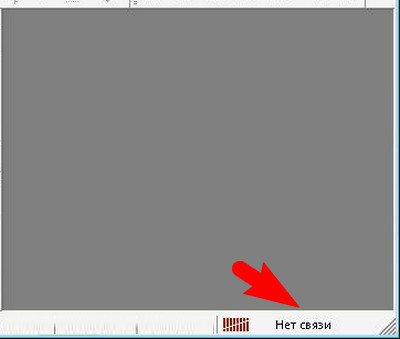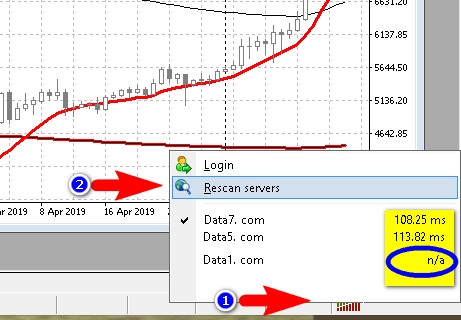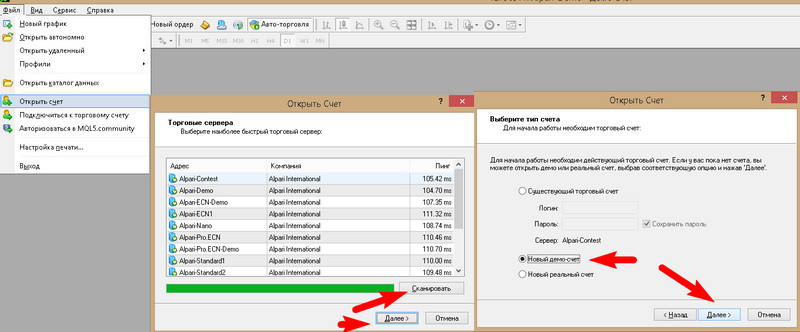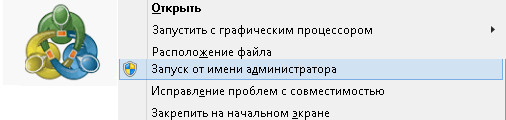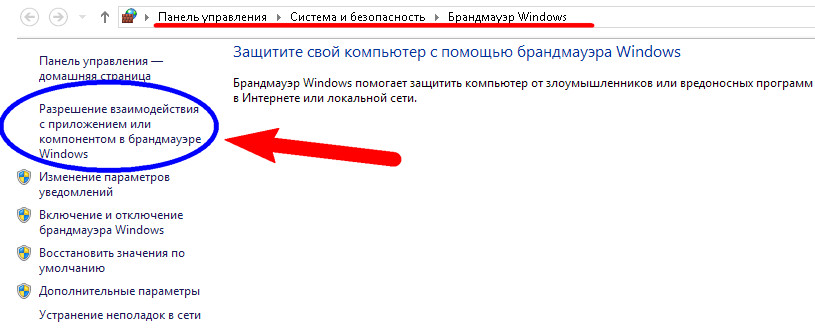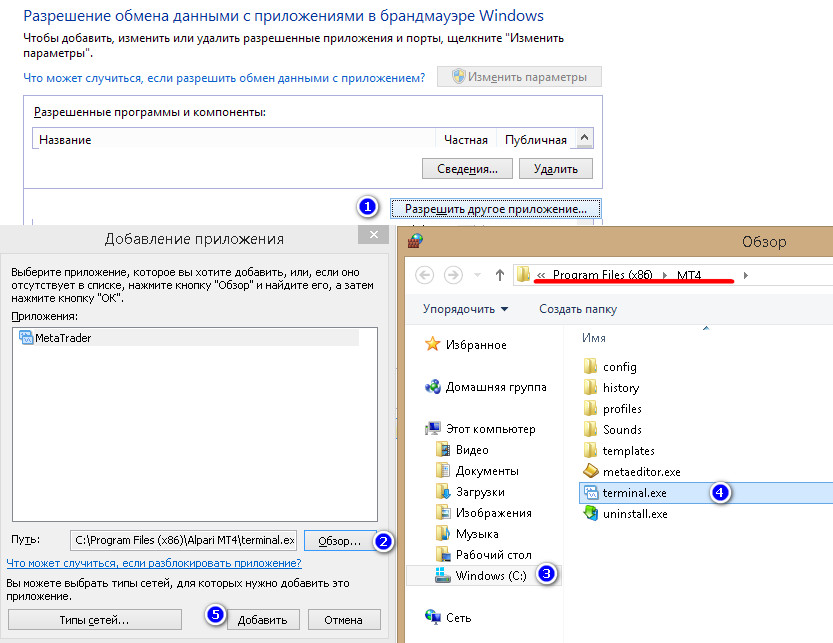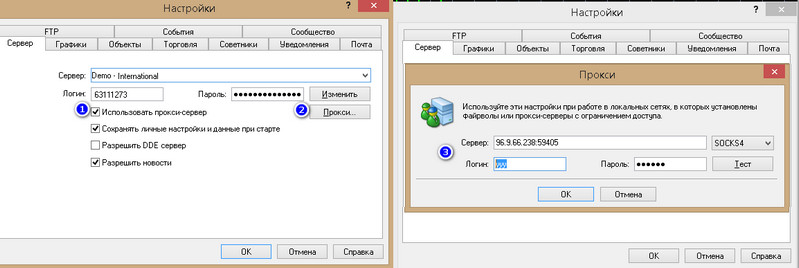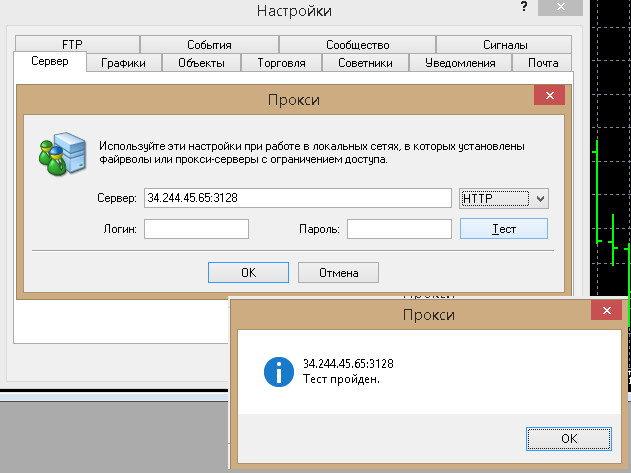Итак, вы открываете любимый терминал MetaTrader 4/5, готовитесь “порвать рынок”, но вместо привычного тренькающего звука видите в правом нижнем углу унылую надпись – “Нет связи”.
И она не исчезает. Что делать в таких случаях? Как вернуть терминал к жизни? Давайте разберемся.
Торговая платформа Metatrader 4/5 представляет собой программу для обмена торговыми приказами, котировками и новостями с ядром, расположенным на удаленных онлайн-серверах брокера. Если с ним отсутствует связь, трейдер полностью теряет доступ к трейдингу.
Брокер заинтересован в наличии у клиента бесперебойной возможности торговать, поэтому клиент имеет доступ к нескольким серверам, а торговая платформа может работать в условиях низкой скорости Интернета. Надпись «Нет связи» обычно возникает по следующим причинам:
- Текущая версия терминала окончательно устарела, обновление по какой-либо причине автоматически не прошло;
- Пользователь назло Microsoft работает на ОС Windows XP;
- Сбой настроек терминала;
- Аккаунт трейдера «захвачен врагами» или по какой-то причине забанен брокером;
- Проблемы с подключением к Интернету;
- Подключение к интернету проходит через прокси-сервер провайдера.
Ниже в статье представлено несколько советов, как можно вернуться к валютным спекуляциям, устранив вышеперечисленные проблемы нарушения связи.
Варианты восстановления связи Metatrader 4/5 с сервером брокера
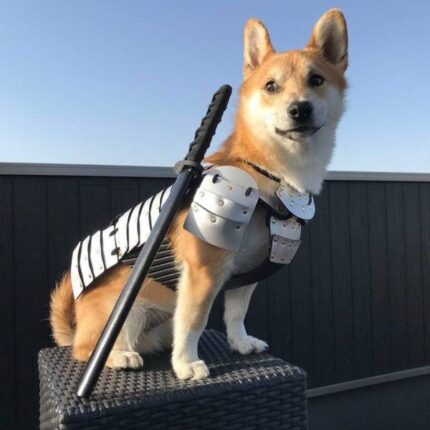
Если терминал не соединяется с сервером брокера (надпись в правом нижнем углу не исчезает даже при повторном рестарте терминала), начните с проверки наличия Интернет-соединения.
В операционных системах знак сети выведен в область уведомлений информационной панели нижней части экрана. Чтобы точно удостовериться в подключении к Всемирной паутине на компьютере или планшете, просто откройте любой сайт через интернет-браузер, например, Tradelikeapro.
Если причина нерабочего состояния Metatrader 4/5 в отсутствии Интернет-соединения:
- Проверьте оплату Интернет-услуг в Личном Кабинете абонента;
- Свяжитесь с провайдером для устранения неполадок.
После того, как сайты начнут открываться, перезапустите торговый терминал.
Проблемы совместимости ОС и Metatrader 4/5
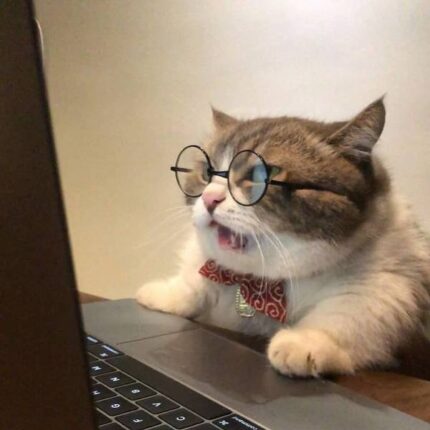
Windows XP перестала поддерживаться разработчиком торговых платформ MetaQuotes Software Corp, старые версии еще продолжат работу, но любая попытка их удалить, а потом переустановить Metatrader 4 приведет к появлению надписи «Нет связи».
При скачивании на сайте брокера будет указано, что ниже Windows 7 поддержки МТ4 нет, попытка «староверов» найти такие версии в архивах тоже не приведет к успеху.
- Проблема устраняется только установкой новой версии ОС;
- Альтернативный вариант — запуск веб-терминала через браузер.
Сбой на стороне серверов брокера

Брокер или компания-владелец дата-центра периодически проводят техническое обслуживание серверов, что может привести к сбою настроек соединения. Это проблема решается банальным пересканированием серверов.
- Кликните левой клавишей мыши по заштрихованному прямоугольнику с диагональю, расположенному в правом нижнем углу терминала (1);
- Запустите опцию «Пересканировать серверы» (2);
- Выберите сервер с наилучшей скоростью соединения (пинга);
- Неработающие серверы будут обозначены буквами n/a.
Альтернативным и самым действенным способом «оживить» серверы и восстановить настройки соединения является путь создания нового счета в терминале.
- Разверните меню «Файл» и выберите опцию «Открыть счет»;
- Нажмите «Сканировать» и дождитесь, пока программа проверит работоспособность серверов;
- Закончите процесс открытия счета, выбрав «Демо-счет».
После этого можете перезапустить Metatrader 4/5, выбрав свой реальный аккаунт. В 99% случаев связь с серверами будет восстановлена.
Проблемы соединения с серверами Metatrader 4/5 из-за отсутствия прав администратора или работы антивирусов

При наличии Интернет-соединения проблема отсутствия связи может решиться запуском терминала от имени администратора. Нужно кликнуть правой клавишей мыши по значку MT4/5 и выбрать соответствующий пункт в выпавшем контекстном меню.
Если действие не привело к восстановлению связи, тогда:
- Перезагрузите компьютер;
- Откройте окно настроек брандмауэра.
- Выберите пункт, разрешающий взаимодействовать с приложением.
Нажмите опцию (1) и найдите путь расположения дистрибутива terminal.exe программы Metatrader 4/5. Кликните по опции «Обзор» (2), перейдите в директорию Program Files на диске C (3), выберите «terminal.exe» (4). Занесите файл в список исключений кнопкой «Добавить». Еще одной распространенной причиной отсутствия связи терминала MT4/5 с серверами брокера может стать смена или обновление антивируса. Последние изменения таких программ содержат код интеллектуального сканирования процессов, негативно воспринимая потоковую передачу котировок валютных пар.
Чтобы добавить Metatrader 4 в исключения антивирусного ПО, обратитесь к инструкции разработчика по причине индивидуальной конфигурации интерфейса и многообразия видов программ.
Проблемы с Proxy

При наличии интернета и настроенных разрешениях брандмауэра и файрвола (firewall) причиной блокирования прямого доступа к торговым серверам брокера может стать использование провайдером прокси-сервера.
Поставщик интернет-услуг использует эти серверы-посредники для контроля политики доступа к Всемирной паутине и комплексной защиты компьютеров клиентов от внешних атак. Задавая в Metatrader 4/5 адрес сервера брокера, клиент не связывается с ним напрямую, – запрос попадает на прокси-сервер провайдера.
Теоретически контролирующие организации могут, таким образом, лишить трейдеров доступа к Metatrader 4, заблокировав ip-адреса конкретных компаний, предоставляющих услуги Форекс. Платформу Metatrader 4 можно настроить так, чтобы она вместо прямого запроса ip-адреса брокера выдавала обращение к адресу частного прокси-сервера, которого нет в списках.
Если трейдер занимается валютными спекуляциями как хобби и пытается установить торговый терминал, чтобы торговать во время обеденного перерыва на рабочем месте, – связи может не быть по причине блокирования доступа к порту 443. Так поступают администраторы локальной корпоративной сети, чтобы ограничить выход сотрудников в интернет в рабочее время.
В обоих описанных выше случаях для связи с серверами понадобится логин, пароль и адрес сервера, который можно получить у администратора или провайдера. Получив эти настройки:
- Запустите Metatrader 4/5, откройте меню «Сервис» и перейдите к опции «Настройки».

- Перейдите на вкладку «Сервер», отметьте «использовать прокси-сервер» (1), нажмите кнопку «Прокси». В новом окне заполните полученные от провайдера данные:
- Обратите внимание – в конце адреса сервера через двоеточие пишем адрес порта. Также следует заранее узнать тип прокси – HTTP, SOCKS4 или SOCKS5.
Если провайдер или администратор отказываются выдать адрес, руководствуясь политикой компании или запретами регулирующих организаций, трейдеру придется самостоятельно искать сервис прокси-серверов, обеспечивающих анонимный доступ к любым интернет-ресурсам.
В этом случае пользователь может использовать бесплатный или купленный адреса. При покупке прокси клиент получает логин, пароль, порт и адрес. В случае выбора бесплатного proxy логина и пароля иногда нет. Выберите адрес с высоким пингом, например, 35.181.36.31, впишите его через двоеточие, поставив номер порта (в нашем случае 3128) и вид сервера HTTP.
Оставьте поля логина и пароля пустыми, чтобы проверить работоспособность адреса, нажмите опцию «Тест», должно обязательно появиться сообщение – «Тест пройден». После этого нажмите «ОK», закройте все окна и приступайте к работе.
Найти бесплатные списки серверов можно на сервисах, вроде FineProxy или HideMy.name, но использование таких адресов недолговечно и может привести к падению скорости работы, замедлению потока котировок. Там же можно выбрать платные версии со стабильными параметрами и статичным ip, что очень важно, например, при участии в конкурсах брокеров.
Часто проблема связи возникает в Metatrader 4/5, установленном на сервере брокера, если трейдер решил воспользоваться услугой VPS.
Брокер может забанить реальный счет трейдера при длительной неактивности, перерыве в торговле. В этом случае для разблокировки счета поможет обращение в Службу техподдержки.
Заключение

Потеря связи часто возникает при первой установке Metatrader 4. В остальных случаях – это либо потеря связи с Интернетом, либо обновление или установка нового антивируса, переустановка ОС и т.д. Либо это нюансы в работе VPS сервера.
В остальных случаях проблемы могут вызвать новые билды или сбои на серверах брокера. Тогда воспользуйтесь пересканированием серверов, особенно обращая внимание на «фишку» – открытие демо-счета из-под терминала. Иногда это единственное спасение, благодаря которому начинали работать многие зависшие торговые платформы, когда не помогали все другие способы.
С уважением, Алексей Вергунов
Tlap.com
Топ Брокеров 2025 по версии TLAP
Центовые счета
Быстрый ввод и вывод
Платформа CopyFx для копирования сигналов
Отличное исполнение
На рынке с 1998 года
Низкие спреды
Быстрый ввод и вывод
Хорошее исполнение
Множество способов пополнения
С 2007 года на рынке
Счета Zero с нулевыми спредами
Система Копи-трейдинга
Хорошее исполнение
Более 500 торговых инструментов
Комиссия на пополнение 0%
Лицензия ЦБ РФ
Удобный ввод и вывод средств
Подходит для крупных трейдеров
Крупнейший форекс дилер в России
Компания – налоговый агент, выплата налогов без участия клиента
Торговля через MetaTrader 5
Форекс, фондовые индексы и нефть
Низкие спреды
Хорошее исполнение
Подходит для торговли советниками
Торговля криптовалютами
Центовые счета со стартовым лотом 0.01
Система копирования сделок Share4You
Низкие спреды
Подходит для новичков
Лучшие на рынке условия для работы с сеточниками и мартингейлом
Исполнение без вмешательства дилинга
Низкие спреды
Трейдинг Forex, CFD и Crypto
Полная прозрачность работы
Множество представительств компании, в том числе в Великобритании
На рынке с 2006 года
| ||
| ||
| ||
| ||
| ||
| ||
|